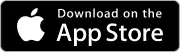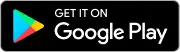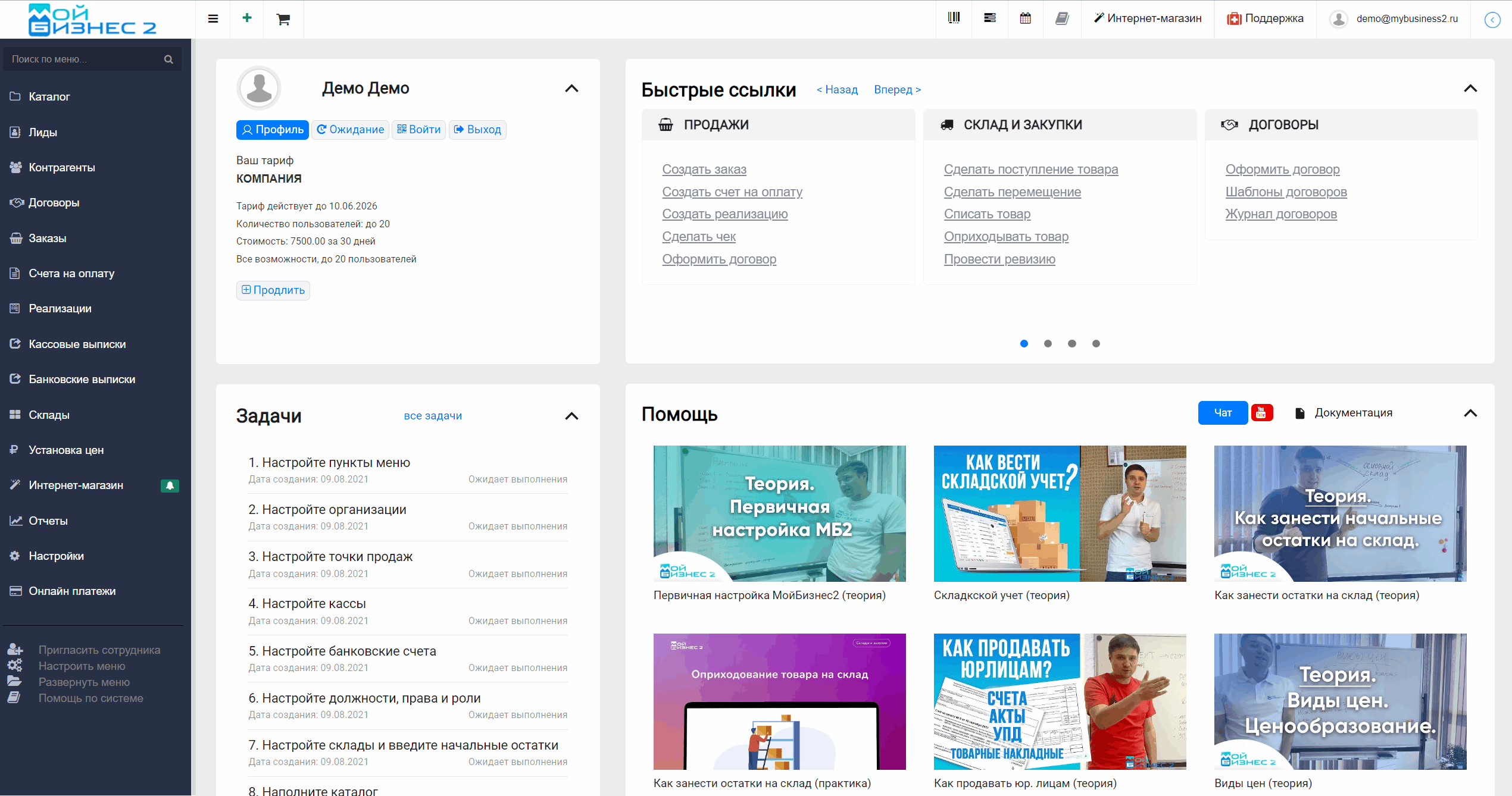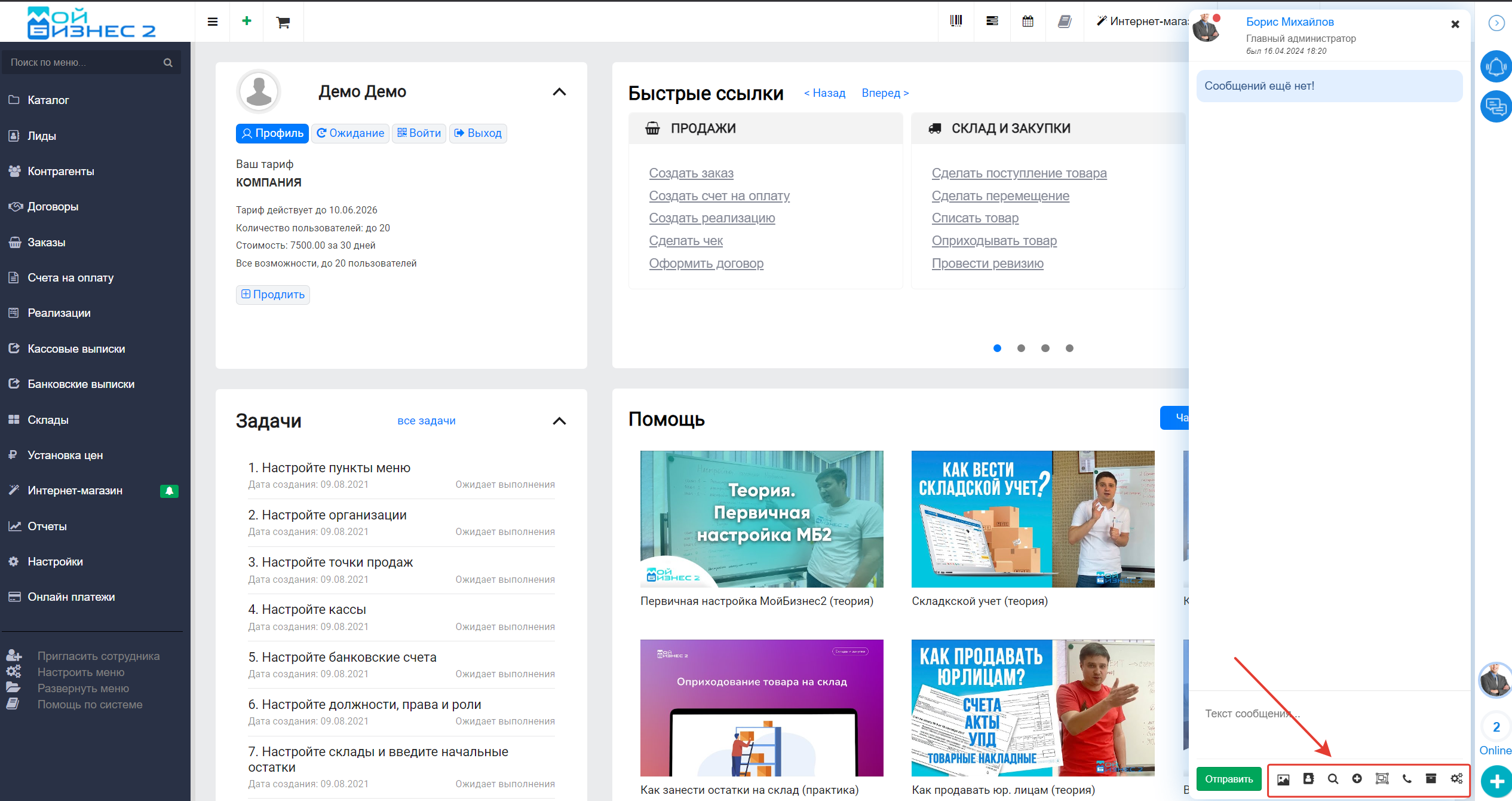Как работает чат
Внутри системы МойБизнес2 реализована возможность общения между сотрудниками. Для этого создан специальный чат, где пользователи могут оперативно взаимодействовать. Кроме того, в чате можно задать вопрос в техническую поддержку сервиса. Сегодня расскажем об этом.
Оглавление
1. Открываем чат в меню
2. Инструменты чата
3. Настройки чата
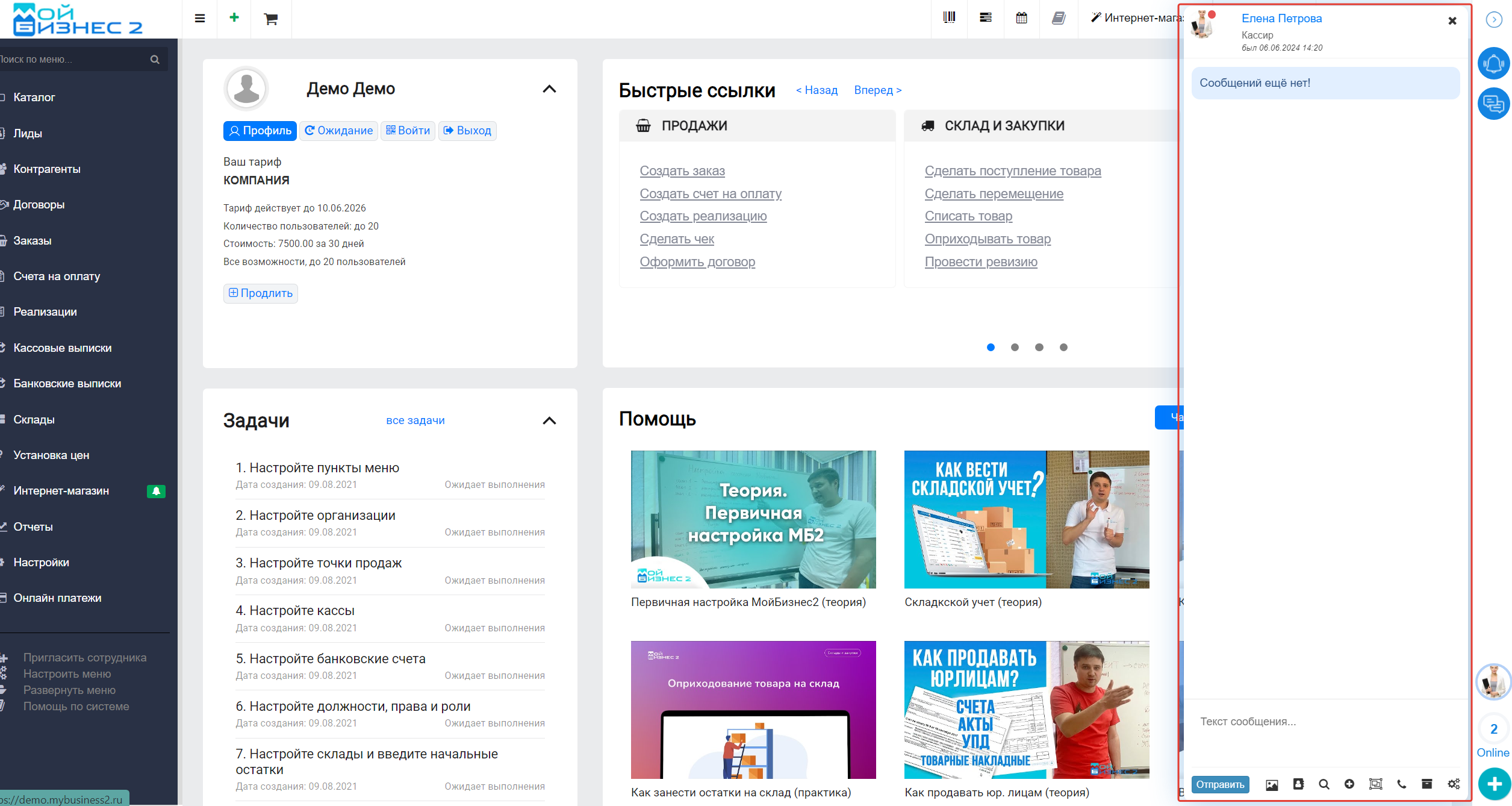 Скрин - окно чата в МойБизнес2
Скрин - окно чата в МойБизнес2
1. Открываем чат в меню
В коммуникационном меню справа нажимаем на кнопку "Добавить диалог" (в виде плюса) и выбираем сотрудника.
2. Инструменты чата
В чате реализованы различные инструменты: отправка файлов, просмотр истории переписок, создание темы чата, создание группового чата, осуществления звонков и отправка темы чата в архив.
3. Настройки чата
В чате можно настроить уведомления и звуковые сигналы. Для этого нажимаем на кнопку "Настройки" и устанавливаем чек-боксы для отправки уведомлений не только в системе МойБизнес2, но также можно отправлять уведомления на электронную почту и СМС.
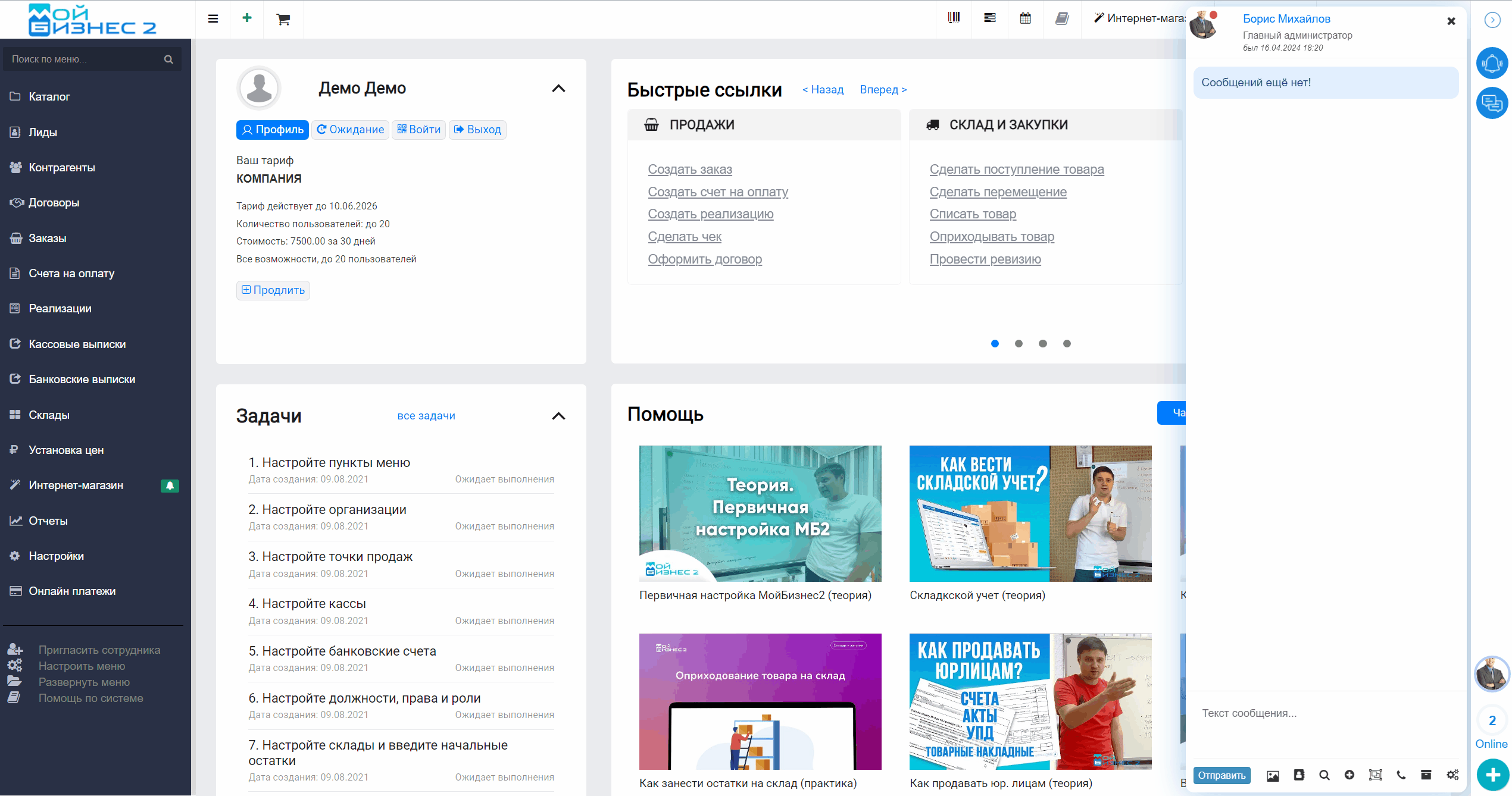 Скрин - настройка уведомлений чата
Скрин - настройка уведомлений чата
Кроме того, сразу отметим, что если нажать на аватар сотрудника правой кнопкой мыши, то открывается меню, в котором можно быстро осуществить звонок, написать сообщение, скрыть диалог или посмотреть профиль пользователя.
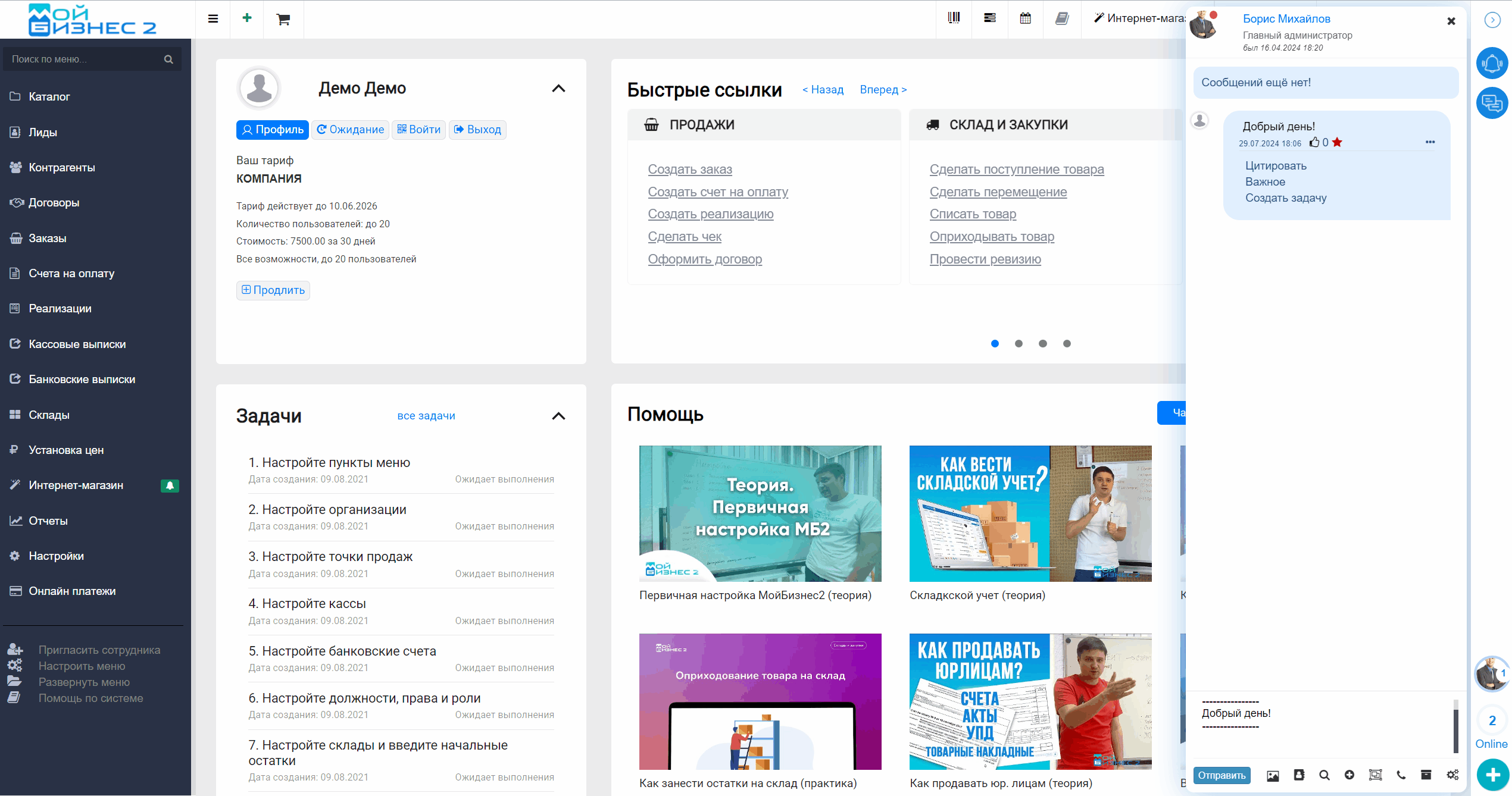 Скрин - быстрые функции в чате
Скрин - быстрые функции в чате
В чате имеется возможность работы над сообщением: редактирование, удаление, цитирование, выделить как важное, создание задачи на основании сообщения.
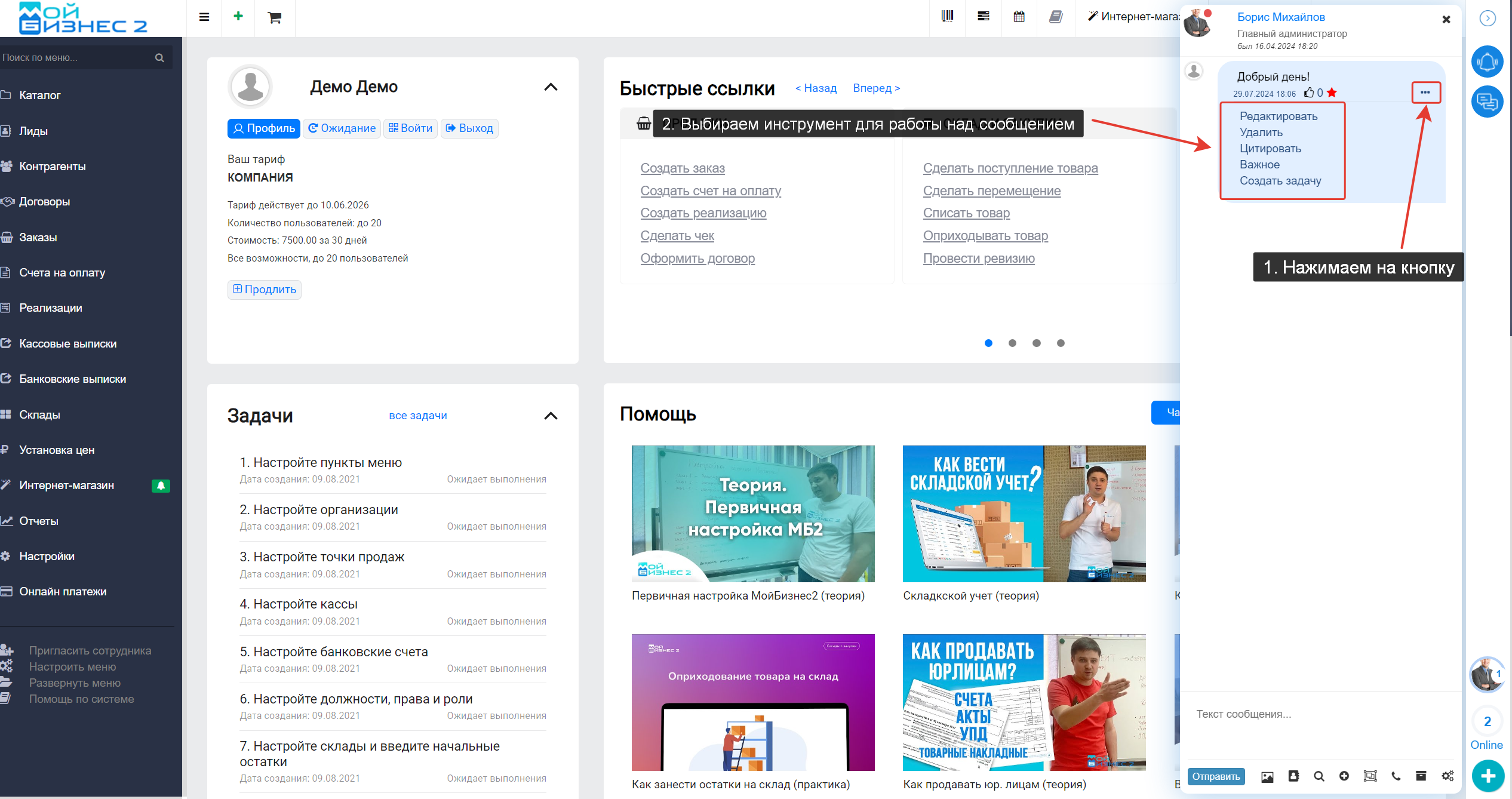 Скрин - инструменты работы над сообщением
Скрин - инструменты работы над сообщением
Вывод: в МойБизнес2 создана функциональность для общения между сотрудниками, которая позволяет оперативно решать рабочие вопросы.